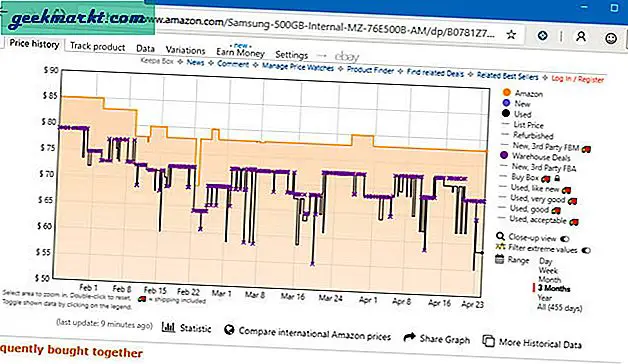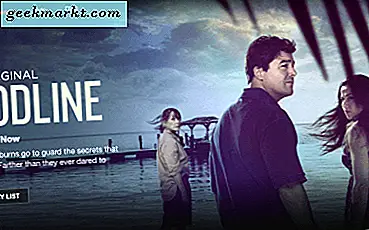Nach monatelangen Gerüchten und Betaversionen wurde Microsoft Edge Chromium endlich gestartet. Chromium ist eine Open-Source-Version des Google Chrome-Browsers. Sie können grundsätzlich Ihren eigenen Browser herunterladen und darauf aufbauen. Das Coole an Chromium-Browsern ist, dass sie wie Google Chrome aussehen und sich anfühlen. Darüber hinaus funktionieren alle Erweiterungen und Add-Ons, die in Chrome funktionieren, auch in anderen Chromium-Browsern.
So installieren Sie Edge Chromium
Um den Edge Chromium-Browser zu installieren, rufen Sie die Microsoft Edge-Downloadseite auf. Laden Sie entsprechend Ihrem Betriebssystem die entsprechende Version herunter. Der Installationsprozess ist ziemlich ähnlich zu jeder anderen Windows- oder MacOS-Software. Nach der Installation meldet sich Edge automatisch mit Ihrem Microsoft-Konto an. Darüber hinaus können Sie Ihre Lesezeichen, Daten zum automatischen Ausfüllen und den Verlauf aus Google Chrome importieren.
Lesen:12 besten Chrome Flags für Android und warum Sie sie brauchen
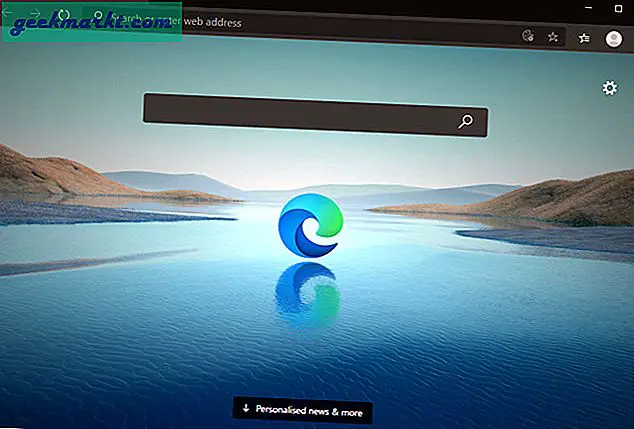
So installieren Sie Erweiterungen auf Edge Chromium
Öffnen Sie den Edge Chromium-Browser und geben Sie "chrome: // extensions" oder "edge: // extensions" in die URL-Leiste ein. Sie werden zur Seite des Erweiterungsmanagers weitergeleitet. Alternativ können Sie auch auf die drei Punkte in der oberen rechten Ecke klicken und auf Erweiterungen klicken.
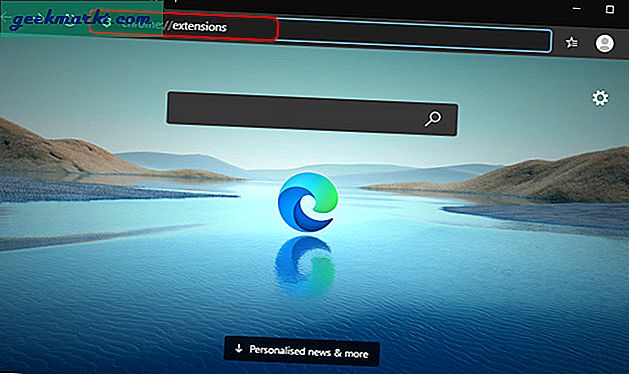
Jetzt fordert Microsoft Sie auf der Seite "Erweiterungsmanager" auf, Erweiterungen aus dem Microsoft Store herunterzuladen. Um Erweiterungen aus dem Chrome Store zu verwenden, klicken Sie auf die drei Schaltflächen in der oberen linken Ecke und aktivieren Sie die Option "Erweiterungen aus anderen Stores zulassen".
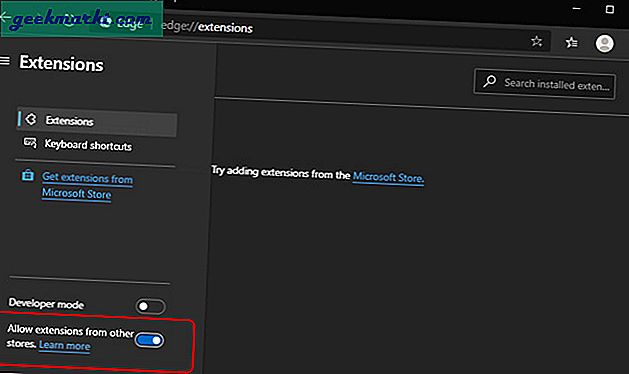
Nachdem Sie die Erweiterungsoption eines Drittanbieters aktiviert haben, sollte auf der Erweiterungsseite die Schaltfläche "Zu Chrome hinzufügen" angezeigt werden. Wenn Sie auf die Schaltfläche "Zu Chrome hinzufügen" klicken, wird die Erweiterung zu Edge Chromium hinzugefügt.
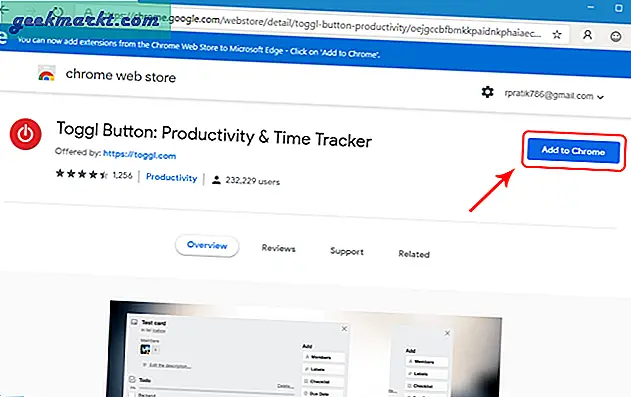
Beste Microsoft Edge-Erweiterungen
Da Microsoft Edge über einen integrierten Mechanismus zum Blockieren von Anzeigen und Trackern von Drittanbietern verfügt, werden solche Erweiterungen nicht berücksichtigt.
Produktivität
1. Pause
Pause hilft Ihnen, sich von Freizeitwebsites wie Instagram, Facebook, Twitter usw. fernzuhalten. Es hat seine eigene einzigartige Art, Sie von diesen Websites fernzuhalten. Sobald Sie die URL der Website eingegeben haben, müssen Sie bei jedem Zugriff auf diese Websites 5 Sekunden warten. Außerdem können Sie wählen, ob Sie sich fernhalten oder mit der beabsichtigten Site fortfahren möchten. Mit der Zeit bauen sich diese 5 Sekunden auf und Sie vergessen den geöffneten Tab insgesamt.
Laden Sie Pause by Freedom herunter
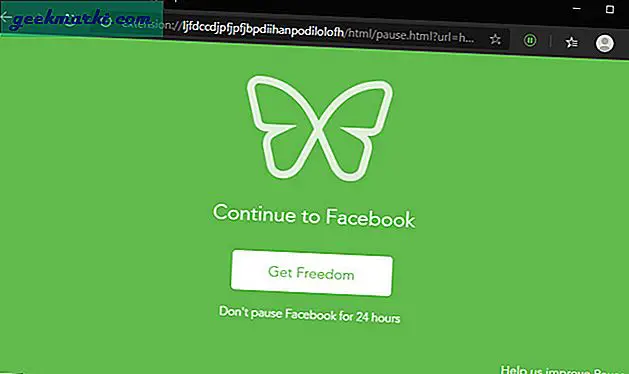
2. Umschalttaste
Toggl ist wahrscheinlich eine der bekanntesten Chrome-Erweiterungen, um die Zeit zu verfolgen. Abgesehen von den üblichen Funktionen wie der Möglichkeit, Zeit, Budgets, Teams und Projekte zu verfolgen. Toggl bietet einige erweiterte Funktionen, z. B. können Sie einen separaten Arbeitsbereich zum Kategorisieren von Teams und Unternehmen erstellen. Sie können nicht nur die Zeit verfolgen, sondern auch detaillierte Einblicke in die Zeit erhalten, die Sie auf einer bestimmten Website oder Anwendung verbracht haben.
Darüber hinaus lässt sich Toggl in eine Reihe beliebter Apps von Drittanbietern integrieren. Zum Beispiel hat mir das sehr gut gefallen Pomodoro Timer dass ich benutze, um notwendige Stromunterbrechungen zu machen. Sie können eine Rechnung auch mit einer Drittanbieter-App erstellen.
Laden Sie Toggl herunter
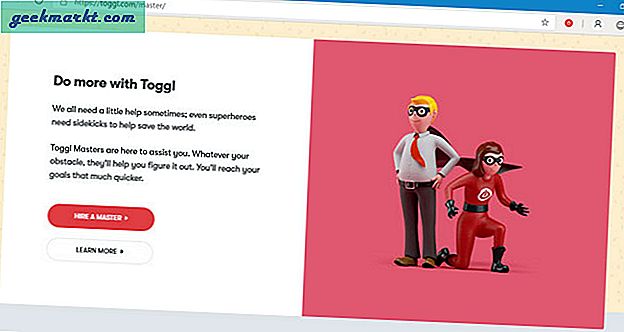
3. TimeYourWeb
Wenn Sie der Meinung sind, dass Sie nicht die gesamte Funktionalität von Toggl benötigen, können Sie Time Your Web verwenden. TimeYourWeb ist eine Chrome-Erweiterung, mit der Sie eine detaillierte Zusammenfassung Ihrer Zeit auf verschiedenen Websites erstellen können. Die Erweiterung ist intelligent genug, um Leerlaufzeiten und aktive Zeiten auf einer Website zu erkennen und entsprechend darzustellen. Sie können diese Daten in drei verschiedenen Formaten anzeigen - Flussdiagramm, Stapeldiagramm und Zusammenfassungsdiagramm. Dies ist eher ein Logger, der im Hintergrund arbeiten soll, ohne dass Sie eine manuelle Eingabe benötigen. Einfach installieren und vergessen!
Laden Sie TimeYourWeb herunter
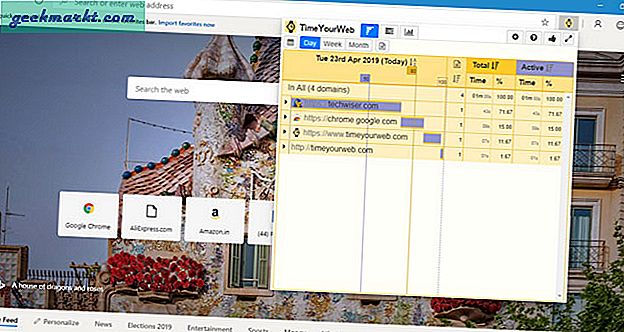
4. Toby
Toby ist eine weitere Produktivitätserweiterung, wenn Sie viel im Internet surfen. Ich recherchiere viel für meine Artikel, so dass eine vage Anzahl geöffneter Tabs entsteht. Mit Toby kann ich diese aktiven Tags ziehen und ablegen und sie sogar in Sammlungen einteilen. Normalerweise benenne ich die Sammlung nach dem Thema, über das ich schreibe. Toby schließt diesen Tab und speichert den Status der Website, damit sie später geöffnet werden kann. Es funktioniert ähnlich wie Lesezeichen, aber 20 bis 30 Lesezeichen wären zu viel für die Browser-Symbolleiste.
Laden Sie Toby herunter
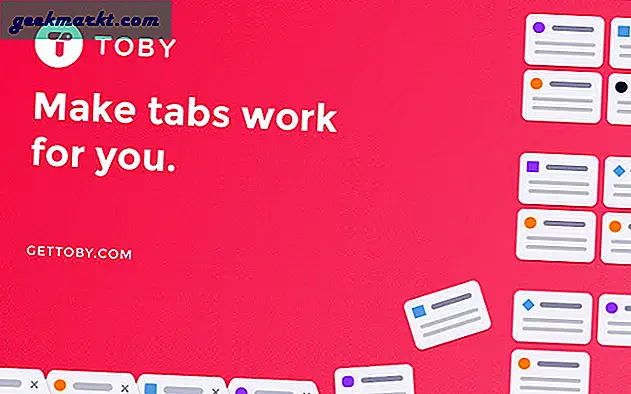
Bloggen
5. Grammatik
Grammatik ist die beliebteste Korrekturlese-App für Chrome und funktioniert einwandfrei auf Edge Chromium. Es ist wie bei Ihrem persönlichen Korrektor, der nicht nur Rechtschreibfehler erkennen, sondern auch falsche Grammatik korrigieren kann. Grammatik funktioniert in Echtzeit und zeigt alle Ihre Fehler an, während Sie etwas schreiben und Vorschläge zur Korrektur machen.
Grammatik herunterladen
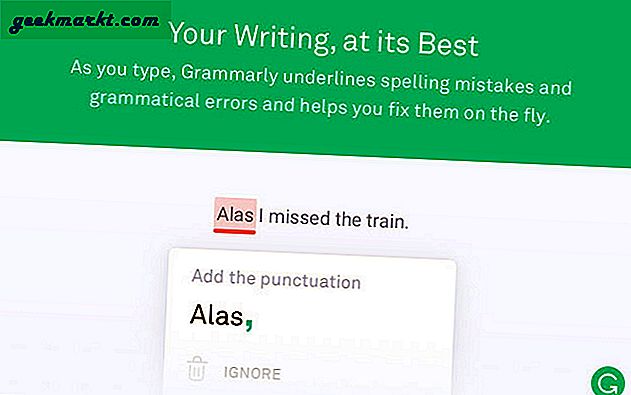
6. Google Wörterbuch
Das Internet ist ein großartiger Ort zum Lernen. Wenn Sie einen Artikel, einen Beitrag oder sogar einen Kommentar lesen, stoßen Sie häufig auf Wörter, von denen Sie keine Ahnung haben. Sie können das Wort immer schnell googeln, aber hier ist eine praktische kleine Erweiterung von Google, mit der Sie die Bedeutung eines Wortes durch Doppelklicken ermitteln können. Google Dictionary ist besonders nützlich, wenn Sie versuchen, eine neue Sprache zu lernen. Auch wenn Sie dies nicht tun, können Sie schnell die Bedeutung von Wörtern nachschlagen.
Laden Sie das Google Wörterbuch herunter
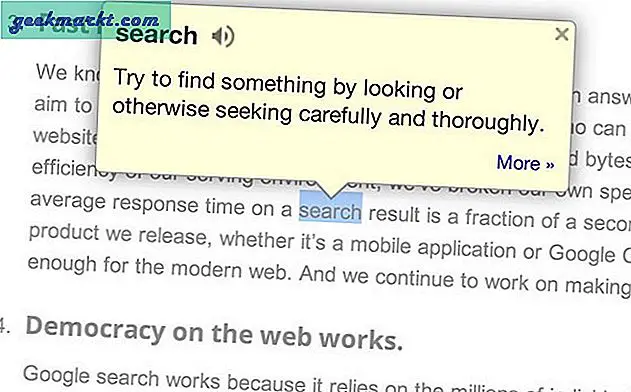
7. Überprüfen Sie meine Links
Check My Links ist ein praktisches Tool für Blogger und Entwickler. Die Erweiterung überprüft alle Links auf Ihrer Webseite oder Ihrem Blog. Es überprüft alle Links und gibt Ergebnisse zurück, indem die Links hervorgehoben werden. Grün zeigt an, dass der Link vollkommen gültig ist, und Rot zeigt an, dass der Link unterbrochen ist und "404: Nicht gefunden" zurückgibt. Sie können auch die Überprüfung von Anzeigen oder bestimmten Links ausschließen. Es besteht die Möglichkeit, Ausschlusslinks anzugeben.
Laden Sie CheckMyLinks herunter
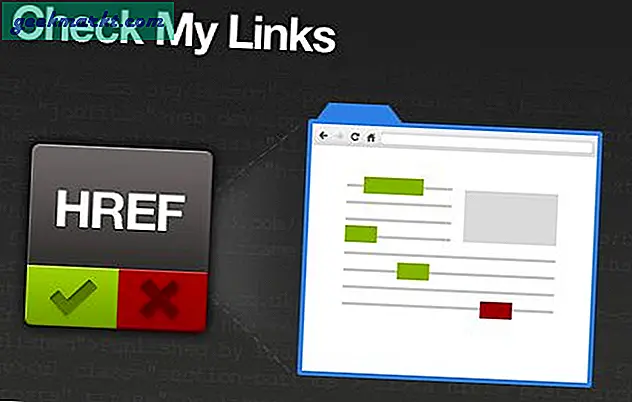
8. URL-Rendering
Ähnlich einer beliebten Erweiterung Hover Zoom +, URL Render öffnet eine Vorschau der Weblinks auf der Suchseite. Es funktioniert mit den meisten gängigen Suchmaschinen wie Google, Bing, Yahoo, DuckDuckGo, Qwant. Alles, was Sie tun müssen, ist den Mauszeiger über den Link im Suchergebnis zu bewegen. Daraufhin wird auf der rechten Seite eine Vorschau geöffnet. Darüber hinaus können Sie die Vorschauseite scrollen, zoomen oder ihre Größe ändern. Dies spart viel Zeit, da Sie nicht jeden Tab einzeln öffnen müssen.
Es funktioniert nur auf der Ergebnisseite der Suche.
Laden Sie das URL-Rendering herunter
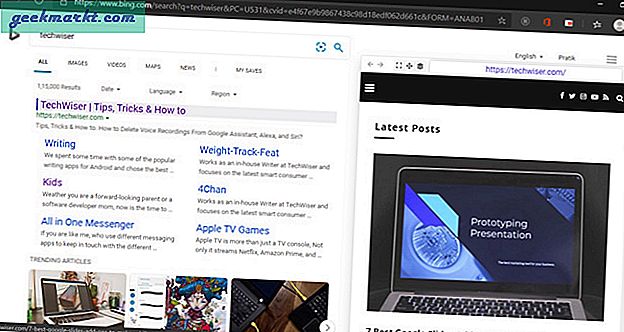
Einkaufen
9. Schatz
Wir alle kaufen online ein und auf der Checkout-Seite wird praktisch viel Zeit für die Suche nach Gutscheinen aufgewendet. Honey (kürzlich von PayPal übernommen) ist eine Chrome-Erweiterung, die Online-Gutscheincodes für verschiedene E-Commerce-Websites zusammenfasst. Es wird intelligent auf der Checkout-Seite ausgelöst und wendet alle verfügbaren Gutscheine an. Darüber hinaus werden automatisch die günstigsten oder besten Gutscheine für Sie ausgewählt. Außerhalb der USA ist Honey eher ein Hit oder Miss, aber wenn Sie in den USA sind und Honey nicht verwenden, verlieren Sie viele kostenlose Ersparnisse!
Laden Sie Honey herunter
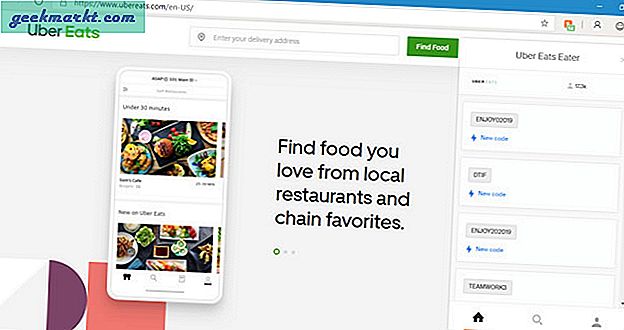
10. Keepa
Eine weitere einkaufsfreundliche Erweiterung ist Keepa. Normalerweise empfiehlt Amazon Produkte, indem behauptet wird, dass sie zu einem stark reduzierten Preis angeboten werden. Mehr oder sonst kaufen Sie es am Ende. Also, hier kommt Keepa ins Bild und sagt Ihnen, ob dieser Best-Buy-Preis früher verfügbar war oder nur eine weitere Spielerei ist. Ich benutze es häufig, um festzustellen, ob es der richtige Zeitpunkt ist, ein Produkt bei Amazon zu kaufen.
Laden Sie Keepa herunter
11. Unsichtbare Hand
Invisible Hand ist eine unverzichtbare Erweiterung für jede Art von Einkauf. Es zeigt Ihnen den Vergleichspreis des Produkts auf verschiedenen Websites. Zum Beispiel suche ich bei Amazon nach Samsung SSD und möchte den Preis bei eBay oder auf der offiziellen Samsung-Website erfahren. Ich müsste die Website separat besuchen. Aber mit Invisible Hand klicke ich einfach auf das Symbol und es zeigt mir den Preis auf zahlreichen Websites, einschließlich eBay und Samsung.
Wenn Sie viel unterwegs sind, ist InvisibleHand außerdem praktisch und bietet Ihnen die besten Angebote für Flüge, Hotels und Mietwagen.
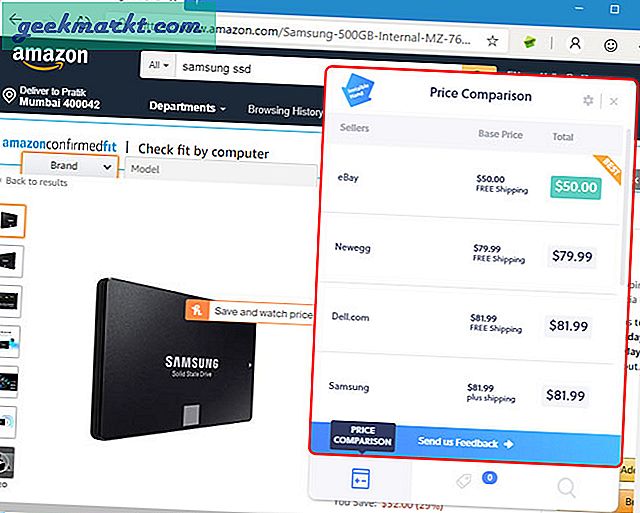
Laden Sie Invisible Hand herunter
Sozialen Medien
12. Bild-in-Bild
Mit Picture-in-Picture (PiP) können Sie Medien in einem schwebenden Fenster anzeigen. Das schwebende Fenster wird immer über anderen Anwendungen abgespielt. Es funktioniert nicht nur auf YouTube, sondern auch auf Websites wie Prime Video, Netflix usw. Sie können auch die Größe des schwebenden Fensters ändern und es über den Bildschirm ziehen. Leider gibt es außer Wiedergabe / Pause keine Videosteuerung.
Laden Sie Picture-in-Picture herunter
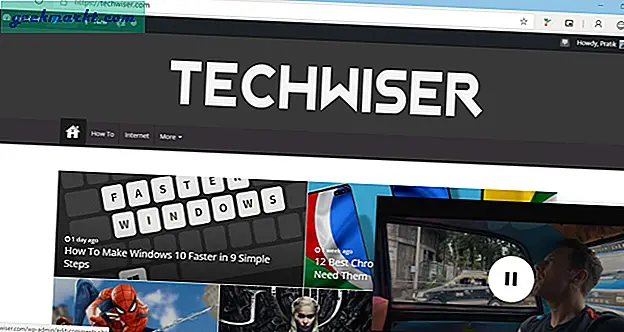
13. Puffer
Puffer ist der beste Weg, um Inhalte auf mehreren Social-Media-Plattformen zu teilen. Sie können Inhalte von überall im Web mit nur einem Klick freigeben. Es ist eine bessere Möglichkeit, soziale Medien für Ihr Unternehmen zu verwalten. Selbst wenn Sie ein Inhaltsersteller sind, der mehrere Social-Media-Konten verwaltet, ist diese Erweiterung ein Muss. Buffer ist die einzige kostenpflichtige Erweiterung in dieser Liste. Die Preise beginnen bei 15 USD / Monat pro Benutzer.
Download Buffer (7-Tage-Testversion)
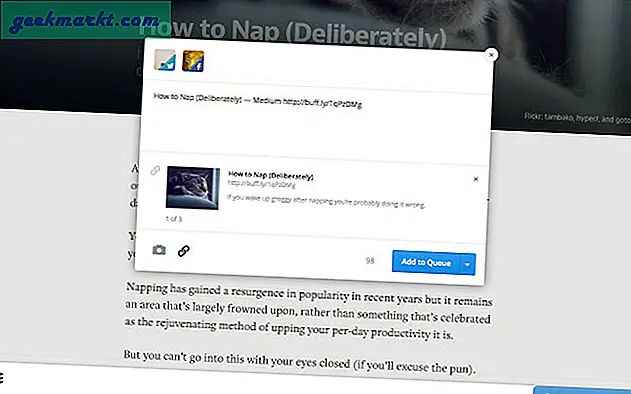
14. F.B. (FluffBusting) Reinheit
Es ist einige Jahre her, seit FaceBook Anzeigen und gesponserte Videos herausgebracht hat. Während sie anfangs erträglich waren, ging es im Laufe der Jahre weiter bergab. Mein FB-Feed enthält mehr Anzeigen und gesponserte Videos als tatsächliche Beiträge. Um sie loszuwerden, habe ich angefangen, F.B Purity zu verwenden. Die Erweiterung minimiert Ihren FB-Feed, indem Anzeigen und gesponserte Beiträge entfernt werden. Ich habe keine signifikanten Auswirkungen auf die Ladezeit der Webseite oder Änderungen im Erscheinungsbild des FB-Feeds festgestellt. Darüber hinaus hat die Erweiterung eine ziemlich aktive Entwicklung und wird gemäß dem FB-Thema geändert.
Laden Sie F.B. (FluffBusting) Reinheit
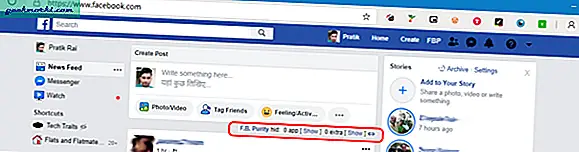
Lesen:Top Google Chrome-Erweiterungen für den Datenschutz
15. Buster
Google hat reCAPTCHA überarbeitet, um missbräuchlichen Datenverkehr von Websites fernzuhalten. Meistens missversteht der Algorithmus den Menschen jedoch als potenziellen Bot. Buster ist eine Chrome-Erweiterung, die reCAPTCHA automatisch für Sie authentifiziert. Neben dem reCAPTCHA-Bildrätsel fügt Buster eine kleine Schaltfläche hinzu, auf die Sie klicken können, um das CAPTCHA automatisch zu authentifizieren. Intern löst die Erweiterung das CAPTCHA mithilfe des audio-basierten Puzzles. Buster funktioniert nur, wenn es ein alternatives Audio-CAPTCHA gibt.
Lesen:So umgehen Sie die Google reCAPTCHA-Überprüfung in Chrome und Firefox
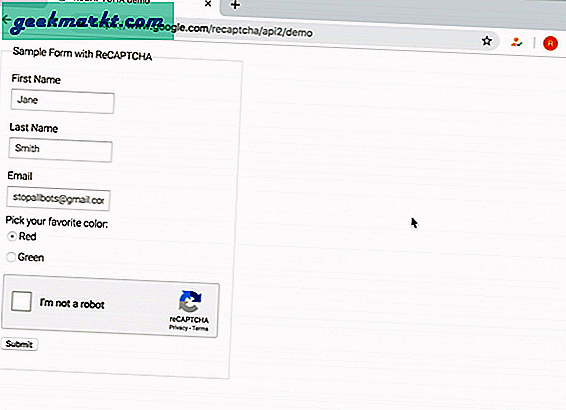
Sicherheit
16. LastPass
Eine weitere nützliche Erweiterung ist ein Passwort-Manager. LastPass ist ein robuster Passwort-Manager, mit dem Sie Passwörter und Karteninformationen sicher speichern können. Neben Passwörtern können Sie auch Adressen, Bankkonten und Banknoten speichern. Wenn Sie mehrere Geräte verwenden, können Sie Daten auch über alle Ihre Geräte synchronisieren. Natürlich können Sie alle Ihre gespeicherten Passwörter über ein „Hauptpasswort“ anzeigen und darauf zugreifen.
Laden Sie LastPass herunter
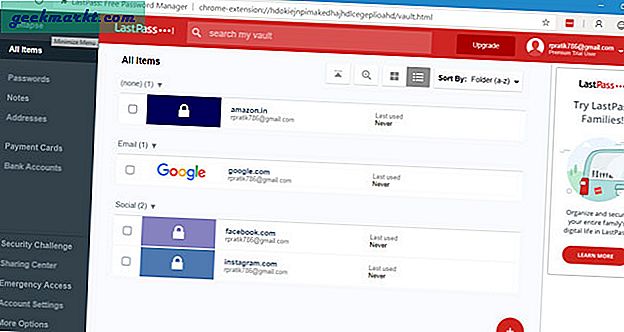
Lesen:So überprüfen Sie, ob Ihre Anmeldeinformationen kompromittiert wurden
Einpacken
Dies waren also einige der besten Erweiterungen, die Sie für Edge Chromium verwenden sollten. Lassen Sie mich in den Kommentaren unten wissen, welche coole Erweiterung Sie verwenden.
Lesen Sie auch:20 besten Chrome-Erweiterungen für Studenten